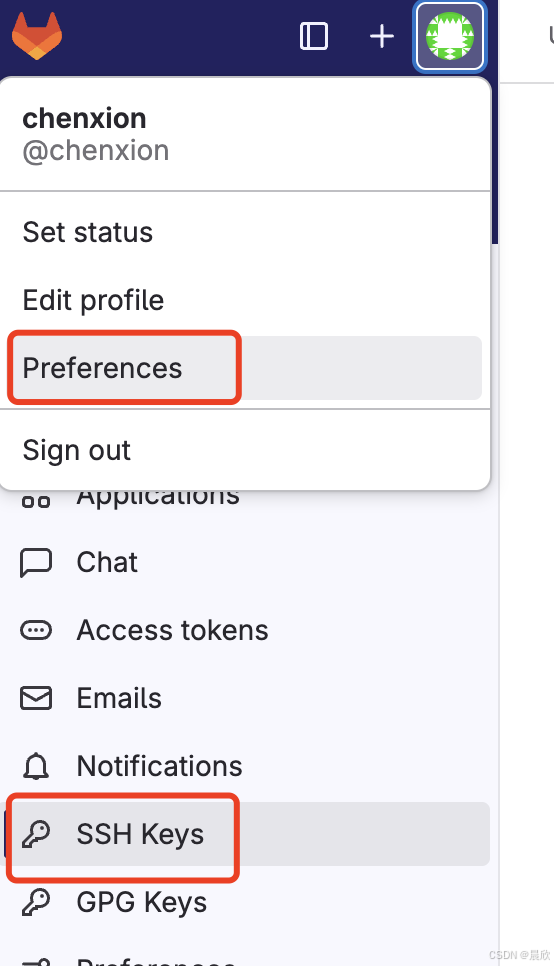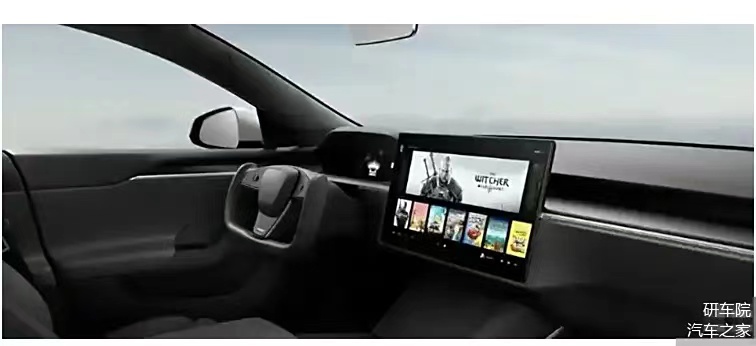压缩文件是我们日常工作中常用的工具,但有时在解压时会遇到提示“格式未知”或“压缩包已损坏”的情况。
这可能是由于下载不完整、文件传输错误、存储介质损坏等原因导致的。这种情况会影响到我们正常获取文件,尤其是当压缩包内含重要数据时更让人头疼。本文将为你介绍四个简单、实用的修复方法,帮助你快速修复并解压受损压缩包。

一、使用专门的修复工具
解压专家修复功能
解压专家是一款功能强大的解压缩工具,支持多种压缩格式(如 ZIP、RAR、7z 等),并提供专门的修复功能,适合应对压缩包受损或格式未知的情况。

步骤:
- 下载并安装 解压专家。
- 打开软件,选择需要解压的损坏文件。
- 使用内置的“修复压缩包”功能,尝试修复文件损坏的问题。
- 如果文件支持恢复记录,解压专家会根据记录修复受损的部分,确保尽可能还原文件。
适用场景:
- 文件提示格式未知或已损坏,且文件包含恢复记录。
- 适用于主流压缩格式,如 ZIP 和 RAR。
WinRAR 修复工具
WinRAR 作为经典的压缩/解压软件,也提供压缩文件修复功能,特别适合修复 RAR 格式文件。
步骤:
- 打开 WinRAR,选择受损的 RAR 文件。
- 点击“工具”>“修复压缩文件”。
- 选择修复模式并保存修复后的文件(通常会生成一个带有“fixed”前缀的新文件)。
- 尝试解压修复后的文件。
适用场景:
- RAR 文件无法解压,出现错误提示时。
二、尝试不同的解压软件
有时,压缩文件可能因使用不同压缩算法或特定的压缩方式,而无法被某些软件识别。在这种情况下,尝试使用不同的解压软件可能会有效果。
7-Zip
7-Zip 是一款免费开源的压缩工具,支持多种压缩格式。它可以在遇到“格式未知”或“损坏”的情况下尝试提取文件,甚至能够部分提取文件内容。

步骤:
- 下载并安装 7-Zip。
- 右键点击需要解压的文件,选择 7-Zip > “解压到指定文件夹”。
- 如果文件部分损坏,7-Zip 仍会尝试提取文件的健康部分,避免全部数据丢失。
适用场景:
- 常见压缩格式解压失败时,适用于提取部分数据。
PeaZip
PeaZip 是另一款支持多种压缩格式的开源工具,适合处理较冷门的压缩格式和受损文件。
步骤:
- 安装 PeaZip,选择受损压缩文件。
- 尝试“解压并修复”功能,提取文件的有效部分。
适用场景:
- 在其他工具无法解压文件时,尝试使用 PeaZip 进行多种格式支持和修复。
三、检查压缩文件的完整性
压缩文件在传输或下载过程中可能不完整,导致解压时出现错误。验证文件的完整性是修复损坏文件的重要一步。
文件哈希值验证
许多网站提供文件的哈希值(如 MD5 或 SHA-256),通过对比哈希值可以验证文件是否完整。
步骤:
- 使用 HashMyFiles 等工具生成下载文件的哈希值。
- 对比下载时提供的哈希值,如果两者不匹配,说明文件传输过程中出现了问题。
重新下载或重新传输文件
如果文件的哈希值不匹配或文件在传输过程中断,最简单的办法是重新下载或通过其他方式传输完整文件。
适用场景:
- 文件通过网络下载或传输不完整时。
四、检查压缩文件的分卷和文件名
某些压缩包会采用分卷压缩(如 .part1.rar、.part2.rar 等),如果其中任何一个分卷丢失或文件名出错,解压时会提示格式未知或文件损坏。
确保所有分卷完整
- 确保你已经下载或传输了压缩包的所有分卷。
- 分卷文件应放在同一个文件夹中,且命名规则应保持一致(如 .part1.rar、.part2.rar)。
重新解压分卷
使用 WinRAR 或 7-Zip 打开第一个分卷(通常是 .part1.rar),并尝试解压整个文件。
适用场景:
- 适用于多分卷压缩的情况,尤其是在处理大型文件时。
当遇到压缩包显示“格式未知”或“已损坏”时,不要急于放弃。通过以下四个简单的步骤,你可以有效地修复和解压压缩文件:
- 使用专门的修复工具(如解压专家、WinRAR)进行文件修复。
- 尝试使用不同的解压软件(如 7-Zip、PeaZip)提取文件。
- 检查文件的完整性,确保下载和传输无误。
- 确认多分卷压缩包是否完整并正确命名。
按照这些方法,你可以快速解决压缩文件的格式问题,避免数据丢失或无法解压的困扰。